win11系统如何安装语音包
2023-04-17 08:15:01
最近有位win11系统用户在使用电脑的过程当中,想要安装语音包,用户不知道怎么操作,为此非常苦恼,那么win11系统如何安装语音包呢?下面u启动u盘启动盘制作工具为大家分享win11系统安装语音包的操作教程。
具体操作如下:
1、在电脑桌面点击 Windows 图标。如图所示:

2、在菜单中点击设置图标。如图所示:
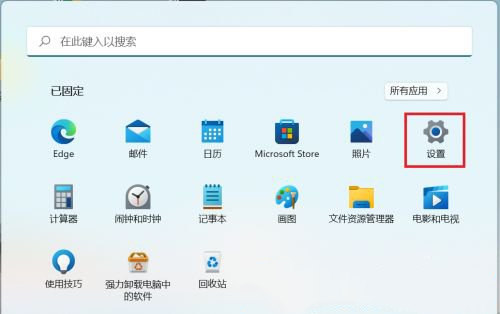
3、在设置中点击“时间和语言”。如图所示:
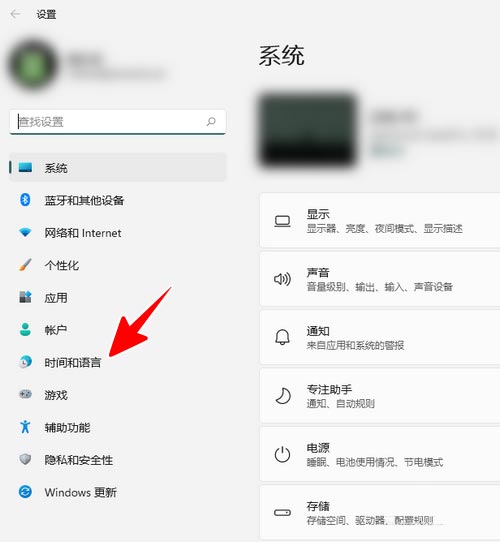
4、点击“语音”。如图所示:
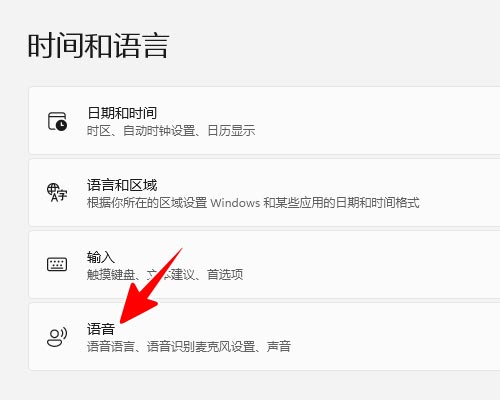
5、点击“添加语音”。如图所示:
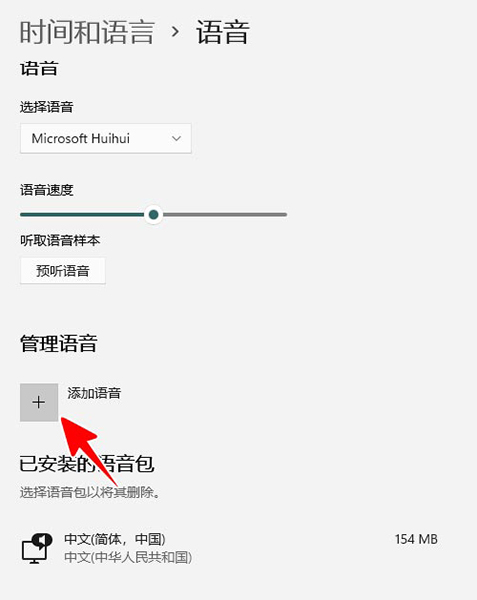
6、最后勾选要添加的语音,点击“添加”就可以了。如图所示:
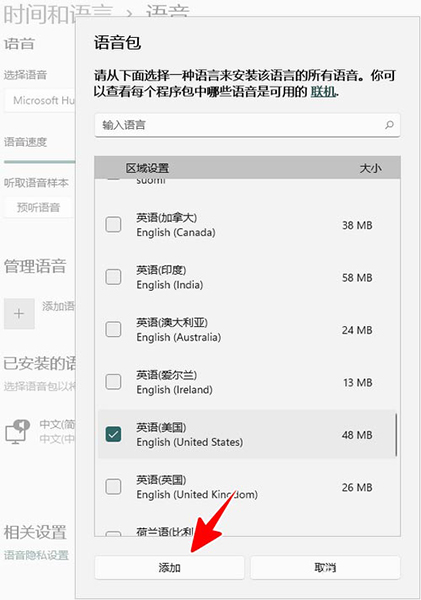
关于win11系统安装语音包的操作教程就为用户们详细分享到这里了,如果用户们使用电脑的时候想要安装语音包,可以参考以上方法步骤进行操作哦,希望本篇教程对大家有所帮助,更多精彩教程请关注u启动官方网站。
本文由U启动编辑发表。转载此文章须经U启动同意,并请附上出处(U启动)及本页链接。
原文链接:http://upan.9meijia.com/wtjd/15611.html
原文链接:http://upan.9meijia.com/wtjd/15611.html
Acer宏碁Acer 掠夺者战斧300笔记本安装win10系统教程
Acer宏碁Acer 掠夺者战斧300笔记本搭载了英特尔第9代酷睿i7处理器以及发烧级独立显卡,下面为大家分享...
- [2023-04-15]神基X600 PRO笔记本一键安装win11系统教程
- [2023-04-15]msi微星冲锋坦克 Pro GP76HX笔记本怎么通过bios设置
- [2023-04-15]华为MateBook 13s 2021版笔记本如何进入bios设置u盘启
- [2023-04-14]七彩虹将星 X17 AT笔记本一键重装win10系统教程
- [2023-04-14]ThinkPad S2 2021 锐龙版笔记本安装win7系统教程
- [2023-04-14]小米Book Air 13笔记本如何进入bios设置u盘启动
- [2023-04-13]联想小新 Air 14 2022版笔记本如何通过bios设置u盘启
U盘工具下载推荐
更多>>-
 万能u盘启动盘制作工具
[2023-02-27]
万能u盘启动盘制作工具
[2023-02-27]
-
 windows系统安装工具
[2022-09-01]
windows系统安装工具
[2022-09-01]
-
 纯净版u盘启动盘制作工具
[2022-09-01]
纯净版u盘启动盘制作工具
[2022-09-01]
-
 win7系统重装软件
[2022-04-27]
win7系统重装软件
[2022-04-27]
Copyright © 2010-2016 upan.9meijia.com u启动 版权所有 辽ICP备2023008409号 意见建议:service@upan.9meijia.com
 Acer宏碁Acer 掠夺者战斧300笔记本安
Acer宏碁Acer 掠夺者战斧300笔记本安
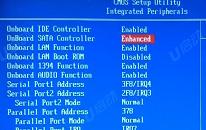 a豆14 Pro笔记本如何通过bios设置
a豆14 Pro笔记本如何通过bios设置
 win7pe启动盘制作软件
win7pe启动盘制作软件
 u启动win 8pe系统维护工具箱_6.3免费
u启动win 8pe系统维护工具箱_6.3免费
 华为MateBook 13s 2021版笔记本如何进
华为MateBook 13s 2021版笔记本如何进
 win10怎么安装视频教学
win10怎么安装视频教学
 u启动u盘启动安装原版win8系统视频
u启动u盘启动安装原版win8系统视频
 win11系统如何查看cpu温度
win11系统如何查看cpu温度
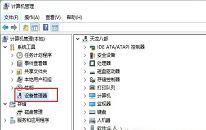 win11系统u盘驱动异常如何修复
win11系统u盘驱动异常如何修复

 联想win8改win7bios设置方法
联想win8改win7bios设置方法
 技嘉uefi bios如何设置ahci模式
技嘉uefi bios如何设置ahci模式
 惠普电脑uefi不识别u盘怎么办
惠普电脑uefi不识别u盘怎么办
 win8改win7如何设置bios
win8改win7如何设置bios
 bios没有usb启动项如何是好
bios没有usb启动项如何是好
 详析bios设置显存操作过程
详析bios设置显存操作过程
 修改bios让电脑待机不死机
修改bios让电脑待机不死机